傲软数据恢复软件的使用方法
时间:2022-12-07 15:11:41作者:极光下载站人气:95
傲软数据恢复软件可以根据名字就能知道该软件是用来数据恢复的软件,这款软件可以帮助用户将电脑中一些文件进行数据恢复处理,比如自己不小心删除了一些图片、视频文件,或者清空了自己的回收站中的文件,那么是可以通过这款软件来恢复的,你可以进入到磁盘分区中进行筛选需要恢复数据的文件,或者可以直接指定一个具体的位置进行扫描恢复数据,比如可以指定从回收站或者文件夹中进行恢复,下方是关于如何使用傲软数据恢复软件的具体操作方法,平时自己比较马虎总是将一些重要文件弄不见的小伙伴可以通过该软件来恢复,快看看吧。

方法步骤
1.将傲软数据恢复软件双击打开之后,进入到软件的主页面中,在该页面下你可以通过从磁盘分区中进行恢复数据或者你可以指定一个具体的扫描位置进行恢复,这里小编选择从【f】盘进行扫描。

2.扫描成功之后在页面的左侧是快速扫描和高级扫描的文件,点击左侧的文件夹,右侧就会出现存放在该文件夹中的一些子文件。

3.将自己想要恢复的文件进行勾选,之后点击右下角的恢复按钮即可进行恢复。

4.不过该软件需要购买用户才能使用恢复功能,因此不是购买用户的话,点击恢复按钮会弹出一个需要获取会员,激活后即可享用恢复功能。

5.此外,我们可以通过子啊搜索框中输入自己想要恢复的文件的名称,搜索出来之后将该文件勾选上点击恢复按钮即可。

6.在搜索框的旁边有一个图标,点击该图标有三个选项,比如选择【大图标】,那么我们的文件就会以大图标的形式来显示,这样更加的方便大家查看文件。

7.点击【筛选】按钮,在弹出的菜单选项中,你可以根据自己的需要通过从回收站、丢失文件、图片等类型来查找文件。

8.带你【丢失文件】类型来查找,那么就会出现一个【丢失文件过滤已为你找到10项】的提示,你可以将查找出来的文件勾选上点击恢复按钮进行恢复。

以上就是关于如何使用傲软数据恢复软件的具体操作方法,该软件可以将自己电脑中一些已删除的文件或者丢失的文件进行扫描并恢复,感兴趣的小伙伴可以试着操作一下。
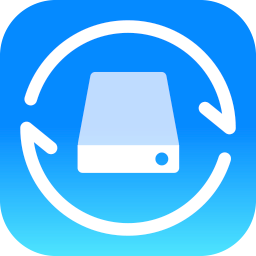

网友评论